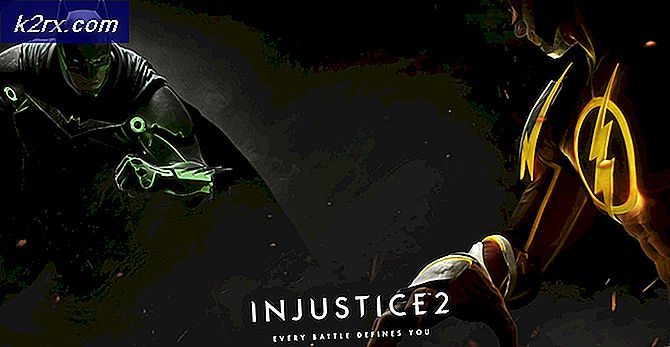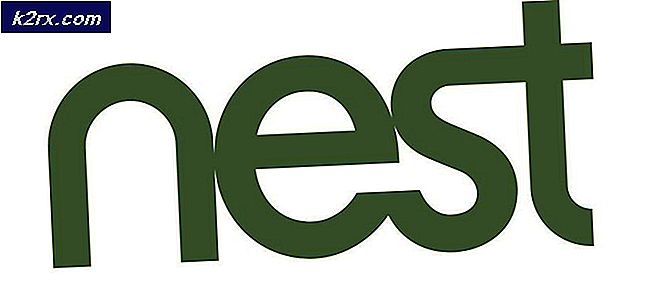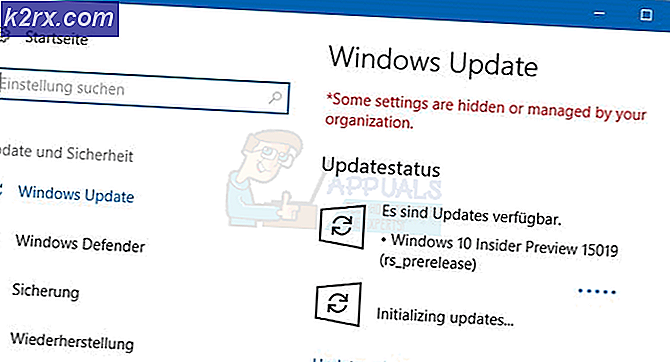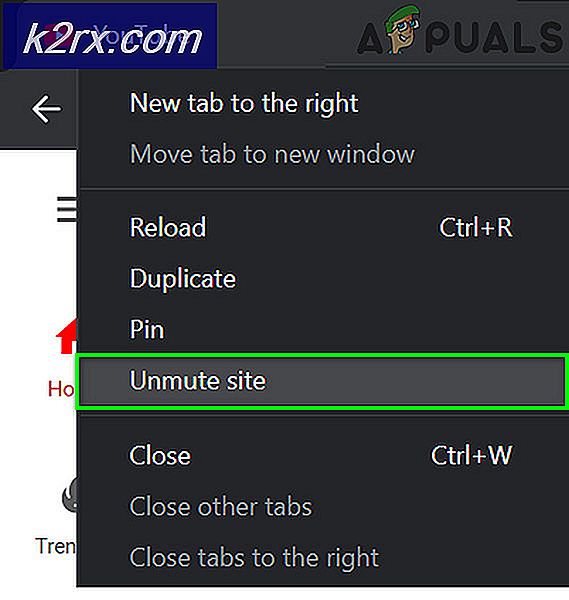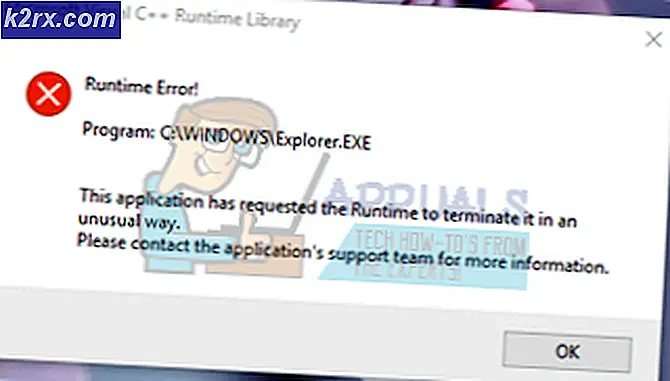iTunes-fel -42110 vid köp eller nedladdning av media
Vissa Windows- och Mac-användare rapporterar att de kontinuerligt tar emot 42110 felmeddelande i iTunes när du försöker köpa video- och ljudmedier från iTunes. Andra användare rapporterar att de ser den här felkoden när de försöker ladda ner media som de tidigare har köpt.
När du felsöker problemet bör du börja med att se till att du kör den senaste iTunes-versionen. De automatisk uppdateringsfunktion av iTunes på Windows är opålitligt, så du kan behöva göra uppdateringen manuellt.
När du har bekräftat att du har den senaste versionen, försök att rensa SC Info-mappen. Denna metod rapporteras vara effektiv av både macOS- och Windows-användare.
Metod 1: Uppdatera iTunes till den senaste versionen
Som flera berörda användare har bekräftat, har 42110 felmeddelandei iTunes kan också inträffa på grund av det faktum att du använder en föråldrad iTunes-version som inte längre får upprätta anslutningar till servern.
Om detta scenario är tillämpligt bör du kunna lösa problemet genom att uppdatera din iTunes-version till den senaste versionen.
Tänk på att medan den automatiska uppdateringsfunktionen är nästan felfri på macOS, finns det många Windows-användare som rapporterar att iTunes helt enkelt slutade uppdatera utan manuell användarintervention. Detta verkar vara en pågående fråga som Apple inte har löst än.
Om du misstänker att din iTunes-version är föråldrad, gå till Hjälp meny från menyn överst och klicka på Sök efter uppdateringar.
iTunes börjar då söka efter nya versioner och om en ny version finns tillgänglig laddar verktyget ner och installerar det automatiskt.
Om den automatiska uppdateringsfunktionen inte hittar en ny version på Windows trots att du har bekräftat att din iTunes-version är föråldrad, följ instruktionerna nedan för att installera den senaste versionen av iTunes manuellt:
- Öppna en Springa dialogrutan genom att trycka på Windows-tangent + R. Skriv sedan 'Appwiz.cpl' och tryck Stiga på för att komma åt Program och funktioner meny.
- När du väl är inne i Program och funktioner menyn, flytta ner till listan över installerade applikationer och leta upp iTunes. När du väl ser det högerklickar du på det och väljer Avinstallera från den nyligen visade snabbmenyn.
- När du kommer till avinstallationsfönstret, följ instruktionerna på skärmen för att slutföra avinstallationen. När operationen är klar klickar du på Utgivare (högst upp på listan) och fortsätt sedan med att avinstallera allt som publiceras av Apple Inc.
- När varje Apple har avinstallerats startar du om datorn och väntar på nästa start.
- Besök sedan den här länken (här) från din standardwebbläsare, rulla ner till avsnittet Letar du efter andra versioner och klicka på Windows för att ladda ner den senaste iTunes-versionen för detta operativsystem.
- När nedladdningen är klar dubbelklickar du på installationens körbarhet och följer anvisningarna på skärmen för att slutföra installationen.
- Starta om din dator replikera samma problem i iTunes för att se om 42110 felmeddelandehar fixats.
Om samma problem uppstår, gå ner till nästa möjliga fix nedan.
Metod 2: Ta bort SC-infomappen
Som det visar sig är en av de vanligaste orsakerna som faktiskt kommer att orsaka detta fel en skadad SC Info-mapp som iTunes behöver för att underlätta datautbyte mellan Apple-servern och slutanvändardatorn eller Mac.
Som det visar sig är korruption i SC-mappen som i slutändan leder till detta fel ganska vanligt på både Windows och macOS. Och i båda fallen är lösningen att ta bort SC Info-mappen helt för att tvinga iTunes att skapa en ny motsvarighet som är helt frisk.
Eftersom problemet uppstår på både Mac och Windows skapade vi två separata guider som rymmer båda scenarierna. Följ vilken guide som är tillämplig på det operativsystem du använder.
Ta bort SC Info-mappen i Windows
- Se till att iTunes och alla tillhörande instanser är helt stängda.
- Tryck Windows-tangent + R att öppna upp en Springa dialog ruta. Skriv in textrutan ‘%Programdata%' och tryck Stiga på för att öppna upp Programdata mapp (dold som standard).
- När du väl är inne i Programdata säkerställa att Dolda föremål alternativet är aktiverat. För att göra detta klickar du på alternativet Visa från menyfältet högst upp och markerar sedan rutan för Dolda föremål. När du har gjort detta kommer varje objekt som tidigare var dolt synligt.
- Efter att alla dolda objekt har blivit synliga, dubbelklickar du på Äpple mappen och öppna sedan iTunes mapp.
När du är inne i iTunes-mappen högerklickar du på SC Info mappen och välj Radera från den nyligen uppkomna snabbmenyn för att bli av med den.
- Starta om datorn och starta iTunes när nästa start är klar för att tvinga programmet att skapa en ny SC Info-mapp.
- Upprepa åtgärden som tidigare orsakade 42110 felmeddelandeoch se om problemet nu är löst.
Ta bort SC Info-mappen på Mac
- Snabbt iTunes och alla andra program som du för närvarande har öppnat (förutom Finder-appen).
- Klicka på Upphittare ikonen från startfältet längst ner på skärmen, använd sedan menyfältet högst upp för att klicka på Gå> Gå till mapp.
- Inuti textrutan associerad med Gå till mappfönstret, klistra in “/ Användare / Delad / SC Info ”och slå Stiga på för att navigera till den platsen.
- När du väl är inne i SC Info markera allt inuti och dra hela innehållet till papperskorgen.
- Starta om din Mac och starta iTunes när nästa startsekvens är klar för att se om problemet nu är löst.